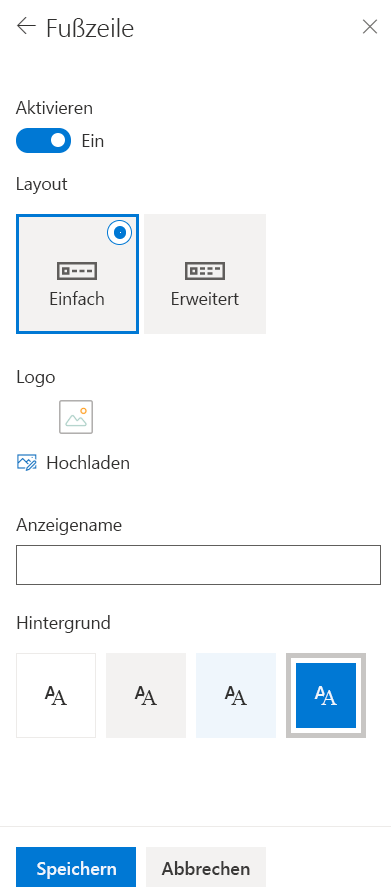Hinweis
Für den Zugriff auf diese Seite ist eine Autorisierung erforderlich. Sie können versuchen, sich anzumelden oder das Verzeichnis zu wechseln.
Für den Zugriff auf diese Seite ist eine Autorisierung erforderlich. Sie können versuchen, das Verzeichnis zu wechseln.
Fußzeilen sind in Websites und Portalen ein häufiges Steuerelement für Branding/Navigation. SharePoint-Kommunikationswebsites verfügen über ein vordefiniertes Fußzeilensteuerelement, das über Benutzeroberflächenelemente oder unter Verwendung von APIs gesteuert werden kann. Dieses Steuerelement unterstützt die folgenden Elemente:
- 8 Links oder Bezeichnungen
- Fußzeile-Logo
- Fußzeile-Name
Wichtig
Die Fußzeile wird standardmäßig für alle neuen Kommunikationsstandorte aktiviert, nachdem die Funktion bereitgestellt wurde. Zusammen mit diesem Update wird die Inhaltsleiste (auch "Social Bar" genannt), die die Symbole Gefällt mir, Kommentar, Ansehen und Für Später speichern enthält, permanent über dem Abschnitt Kommentare auf allen modernen Seiten und Nachrichtenbeiträgen angedockt.
Fußzeilen werden auf Websites auf mobilen Geräten oder Apps nicht angezeigt.
Beispiel Fußzeile
In der folgenden Abbildung ist eine Fußzeile mit einem Logo, Namen, Bezeichungen und Links dargestellt.

Steuern der Wiedergabe der Fußzeile mit Code oder mit PowerShell
Sie können das Vorhandensein der Fußzeile mit einer FooterEnabled-Eigenschaft im Web-Objekt steuern. In den folgenden PowerShell-Skripts wird gezeigt, wie dies mithilfe von PnP-PowerShell-Cmdlets möglich ist:
Connect-PnPOnline -Url "<SiteURL>" –Credentials (Get-Credential)
Set-PnPFooter -Enabled:$false # for disabling the footer
Set-PnPFooter -Enabled:$true # for enabling the footer
Hinweis
In den PowerShell-Skripts oben wird davon ausgegangen, dass Sie PnP-PowerShell-Cmdlets für Ihre Umgebung bereits installiert haben und nicht die mehrstufige Authentifizierung verwenden. Sie können PnP-PowerShell-Cmdlets auf Ihrem Computer installieren, indem Sie die PowerShell-Konsole im Administratormodus öffnen und den folgenden Befehl ausführen: Install-Module PnP.PowerShell -Scope CurrentUser. Wenn Sie die mehrstufige Authentifizierung verwenden, können Sie die MFA-Anmeldung aktivieren, indem Sie die Connect-PnPOnline-Zeile wie folgt aktualisieren: Connect-PnPOnline -Url "<SiteURL>" -Interactive.
Hinweis
PnP PowerShell ist eine Open Source-Lösung mit aktiver Community, die Support dafür bietet. Es gibt keine SLA für den Support des Open-Source-Tools durch Microsoft.
Steuern der Fußzeile über die Benutzeroberfläche
Websitebesitzer können die Sichtbarkeit der Fußzeile mit der Funktion zum Ändern des Aussehens steuern, die unterschiedliche Konfigurationsoptionen für die Benutzeroberfläche verfügbar macht.
Hinweis
Diese Optionen sind auf den Websites sichtbar, wenn das Feature/die Features eingeführt und veröffentlicht werden.

Die Konfiguration der Fußzeile hat viele verschiedene Optionen, die basierend auf den Zielsetzungen der Website konfiguriert werden können.